
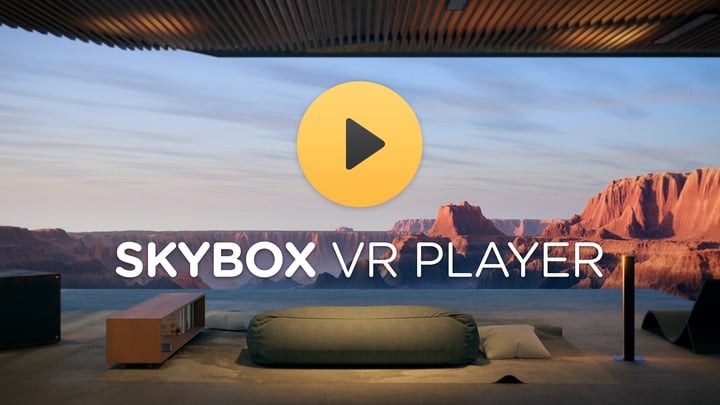
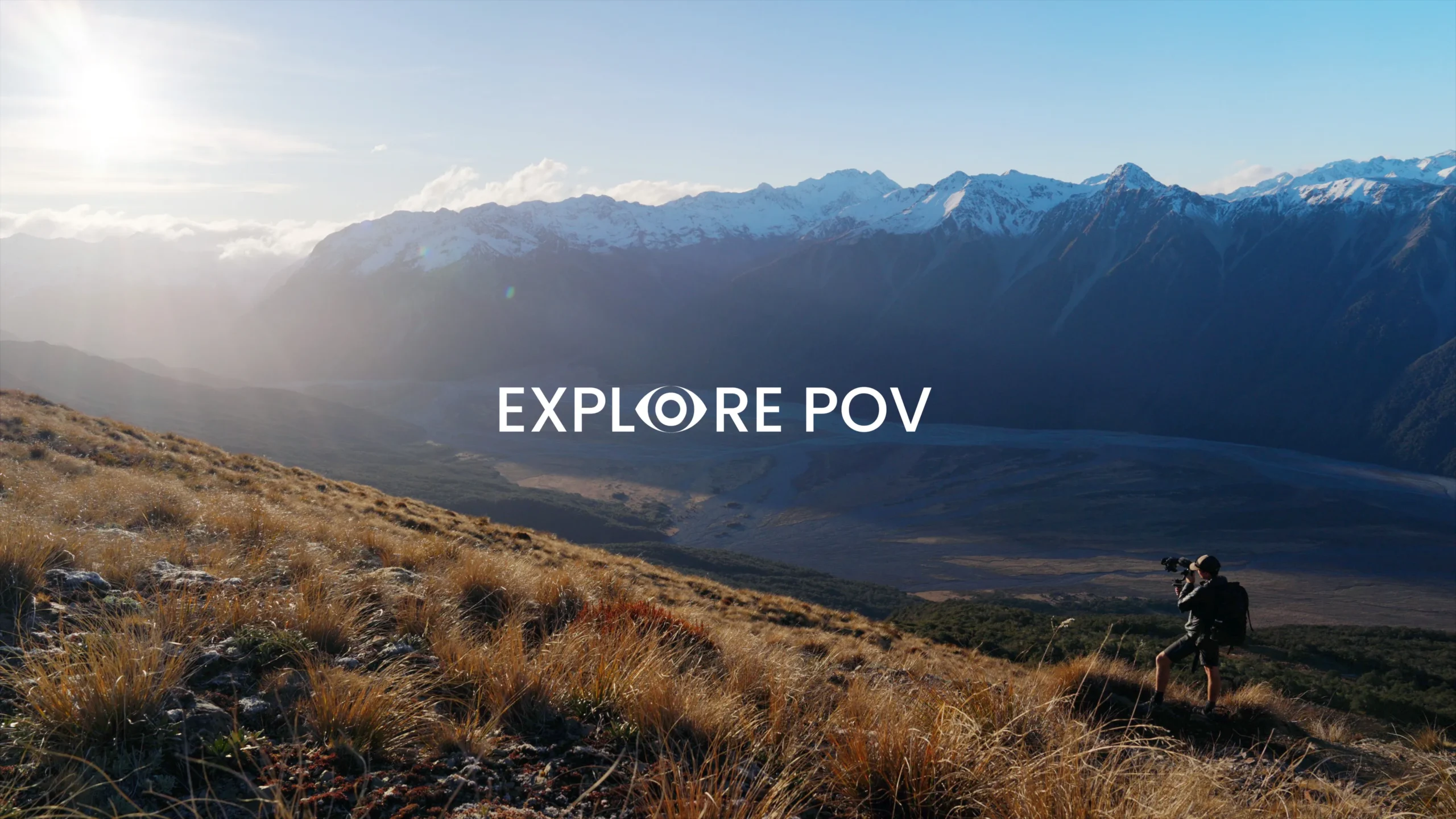

Le lecteur Skybox VR est un lecteur vidéo VR polyvalent qui vous permet de diffuser et de visualiser votre contenu VR local et en ligne dans un environnement 3D immersif. Il prend en charge une variété de formats et de résolutions, garantissant une expérience de visionnage de haute qualité pour les passionnés de réalité virtuelle.
Pour installer Skybox VR Player, vous devez visiter le magasin d'applications de votre casque de réalité virtuelle. Recherchez Skybox VR Player, téléchargez l'application et suivez les instructions d'installation à l'écran. Pour les utilisateurs d'Oculus Quest, l'application se trouve dans l'Oculus Store.
Le lecteur Skybox VR prend en charge une large gamme de formats vidéo, y compris MP4, AVI, MKV, et plus encore. Il prend également en charge les vidéos 2D, 3D, à 180 degrés et à 360 degrés, ce qui en fait un choix idéal pour regarder du contenu VR.
Pour regarder du porno en réalité virtuelle sur Skybox VR Player :
1. Téléchargez vos vidéos porno en réalité virtuelle préférées à partir d'une source de confiance comme Virtual Real Porn.
2. Transférez les vidéos sur le stockage de votre casque de réalité virtuelle ou diffusez-les directement depuis un navigateur web en utilisant l'application Skybox.
3. Lancez Skybox VR Player, accédez à votre fichier vidéo et sélectionnez-le pour commencer à regarder en VR immersive.
Oui, le lecteur Skybox VR prend en charge le streaming depuis votre ordinateur en utilisant diverses méthodes telles que AirScreen, DLNA ou SMB. Assurez-vous que votre casque de réalité virtuelle et votre ordinateur sont sur le même réseau, et suivez les instructions de Skybox pour configurer le streaming.
Si vous rencontrez des problèmes pour exécuter Skybox VR Player sur macOS Monterey, essayez de télécharger la dernière version bêta depuis le site Web de Skybox. Cette version résout la plupart des problèmes de compatibilité. Si les problèmes persistent, vous devrez peut-être vider le cache de l'application Skybox ou réinstaller l'application.
Le lecteur Skybox VR est conçu pour fonctionner avec une variété de casques de réalité virtuelle, y compris Oculus Quest, HTC Vive et les appareils Windows Mixed Reality. Assurez-vous que votre appareil répond aux exigences matérielles de base telles qu'un processeur moderne, une RAM suffisante et une capacité de stockage pour une meilleure expérience.
Pour améliorer la qualité vidéo :
1. Assurez-vous de lire du contenu haute résolution.
2. Utilisez les paramètres de l'application Skybox pour ajuster les paramètres vidéo tels que la résolution et le champ de vision.
3. Optez pour une connexion filaire ou Wi-Fi de haute qualité pour le streaming afin de minimiser les temps de mise en mémoire tampon et la latence.
Oui, le lecteur Skybox VR prend en charge la lecture de vidéos en 8K, notamment sur des casques compatibles comme l'Oculus Quest 2 et 3. Assurez-vous que votre fichier vidéo est encodé dans un format pris en charge tel que l'AV1 pour une lecture fluide.
Pour signaler des bugs, accédez aux Paramètres globaux de Skybox, activez l'enregistrement des journaux, reproduisez le problème, et envoyez un rapport de bug via l'application. Vous pouvez également contacter le support de Skybox via leur site officiel ou leurs forums pour obtenir une assistance supplémentaire.
Oui, le lecteur Skybox VR prend en charge les sous-titres. Vous pouvez charger des fichiers de sous-titres dans des formats courants tels que SRT ou SSA avec votre fichier vidéo. Assurez-vous que le fichier de sous-titres est dans le même répertoire que votre vidéo ou liez-le via les paramètres de l'application.
Le lecteur Skybox VR ne propose actuellement pas de contrôles parentaux intégrés. Pour restreindre l'accès au contenu, vous devrez peut-être configurer des contrôles au niveau de l'appareil ou utiliser un logiciel tiers pour surveiller et contrôler l'utilisation de votre casque de réalité virtuelle.
Absolument ! Le lecteur Skybox VR est polyvalent et prend en charge tous les types de contenus vidéo VR. Que vous regardiez des films, jouiez à des jeux ou exploriez du contenu éducatif, Skybox VR Player offre une solution complète pour vos besoins en réalité virtuelle.
Skybox VR Player prend en charge la diffusion via le protocole DLNA. Assurez-vous que votre téléviseur et votre casque de réalité virtuelle sont connectés au même réseau, et utilisez la fonction de diffusion dans l'application Skybox pour diffuser directement votre contenu VR sur votre téléviseur pour une expérience de visionnage partagée.